Onko sinulla ongelmia iPadin kanssa? Valitettavasti me kaikki iFolkit törmäämme joskus virheeseen, bugiin tai pelkkään Applen omituisuuteen. Ja meidän on tehtävä iPad-vianmääritys NYT.
Jos tämä kuulostaa sinulta tai läheiseltäsi, älä pelkää! Et todellakaan ole yksin. Apple ToolBox on valmis käsittelemään joitain ongelmiasi ja toivottavasti saamaan kaiken takaisin toimintakuntoon.
Ajoittain täällä oleva tiimimme joutuu vaikeuksiin iDevices- ja iPad-laitteidemme kanssa.
Sisällys
- Auttaaksemme meitä kaikkia, olemme laatineet luettelon yleisistä oireista ja iPadin perusvianmääritysvinkkeistä!
- Aiheeseen liittyvät artikkelit
- Yleisiä iPad-vianmääritysvinkkejä ja -huoltoa
-
iPadin oireet ja parannuskeinot
- Oire: Miksi iPadini ei käynnisty?
- Katso videovinkkimme iPadille, joka ei käynnisty (kuollut)
- Oire: Miksi iPadini ei reagoi tai reagoi hitaasti kosketukseeni?
- Oire: Miksi en voi asentaa uusinta iOS/iPadOS-päivitystä iPadiin?
- Oire: Miksi iPadini ei näy iTunesissa, kun se on yhdistetty?
- Oire: WiFi-yhteyteni ei toimi iPadissani, miten korjaan sen?
- Oire: Miksi sovellus tai App Store -sovellus ei toimi iPadissani?
- Oire: Miksi iPadini ei lataudu tai latautuu hyvin hitaasti?
- Oire: Kuinka voin estää iPadin akun tyhjenemisen?
- Oire: iPadini on jumissa uudelleenkäynnistyssilmukassa! Kuinka voin korjata iPadin uudelleenkäynnistymisen?
- Aiheeseen liittyvät julkaisut:
Auttaaksemme meitä kaikkia, olemme laatineet luettelon yleisistä oireista ja iPadin perusvianmääritysvinkkeistä!
Nämä vinkit sopivat kaikille iPad-malleille vanhimmasta uusimpaan.
Aiheeseen liittyvät artikkelit
- iPadini ei käynnisty: Kuinka korjata kuollut laite
- Musta tai tyhjä näyttö iPadissa tai iPhonessa
- iPad toimii hitaasti? Kuinka nopeuttaa hidasta iPadia
- iPad jäätynyt, ei vastaa, kuinka korjata
- Palauta iPadisi takaisin tehdasasetuksiin
Yleisiä iPad-vianmääritysvinkkejä ja -huoltoa
- Varmista, että sinä päivittää iPadisi kohtaan iPad OS: n uusin versio. Voit tarkistaa tämän alta Asetukset > Yleiset > Ohjelmistopäivitys.
- Avaa App Store ja Tarkista, onko sovelluksissasi päivityksiä. Jos näin on, päivitä myös sovelluksesi.
- Varmista, että akku on ladattu täyteen ja sitten Optimoi asetukset saadaksesi lisää akkuvirtaa
- Voit parantaa akun käyttöikää poistamalla käytöstä ominaisuuden, joka sallii sovellusten päivittämisen taustalla. Mene Asetukset > Yleiset > Sovelluksen päivitys taustalla ja aseta kytkin Off-asentoon.
- Jos Mail-sovelluksessa on luettelo Taustatoiminnoista, voit noutaa tiedot manuaalisesti tai pidentää hakuväliä.
- Puhdista iPadisi näyttö – tiedät, että on aika, jolloin iPadillasi on enemmän sormenjälkiä kuin pikseleitä.
- Poista kaikki sovellukset et enää käytä tai ei ole koskaan käytetty!
- Varmuuskopioida- vain siltä varalta, että joskus tarvitset sitä.
- Vapauta tilaa kanssa iPad kevätsiivous-Joo, se on niin tärkeää, että teemme tämän vähintään kerran vuodessa ja mieluiten LISÄÄN.
iPadin oireet ja parannuskeinot
Sammuta iPad ja käynnistä se
- iPad, jossa ei ole Koti-painiketta ja iPhone X tai uudempi: paina ja pidä painettuna Sivu/yläosa/teho -painiketta ja jompaakumpaa äänenvoimakkuuspainiketta, kunnes liukusäädin tulee näkyviin

- iPad tai iPhone, jossa on kotipainike ja iPod Touch: paina ja pidä painettuna Sivu/yläosa/teho -painiketta, kunnes liukusäädin tulee näkyviin.
- Katkaise laitteen virta vetämällä liukusäädintä ja kun laite sammuu, pidä sitä painettuna Sivu/yläosa/teho -painiketta uudelleen, kunnes näet Apple-logon.

- Jos käytössä on iOS 11 tai uudempi, aloita käyttö uudelleen Asetukset > Yleiset > Sammuta.

Palauta iPadisi uudelleen tai käynnistä se uudelleen
- iPadissa, jossa ei ole Koti-painiketta, ja iPhonessa 8 tai uudempi: Paina ja vapauta se nopeasti Ääni kovemmalle -painiketta. Paina ja vapauta välittömästi Äänenvoimakkuutta pienemmälle -painiketta. Paina sitten ja pidä painettuna Sivu/yläosa/teho -painiketta, kunnes laite käynnistyy uudelleen.

- IPhone 6s ja aiempi, iPad, jossa on aloituspainike, tai iPod touch: Paina ja pidä alhaalla aloituspainiketta ja ylä- (tai sivu-) -painiketta vähintään 10 sekuntia, kunnes näet Apple-logon.

- Saattaa olla, että näyttösi on likainen. Yritä puhdistaa näyttö.
- Voit tehdä tämän irrottamalla kaiken, sammuttamalla iPadin (katso yllä) ja pyyhkimällä sitten näyttöä varovasti erittäin pehmeällä, nukkaamattomalla ja hieman kostealla liinalla. ÄLÄ käytä ikkunanpesuaineita ja paperipyyhkeitä.
- Jos sinulla on näytönsuojakalvo, yritä poistaa se.
Jos pystyit lataamaan iOS-päivityksen, mutta asennuspainike näkyy harmaana, jokin seuraavista saattaa puuttua:
- iPadin on oltava ladattu yli 50 %:iin.
- Virransäästötilan on oltava OFF.
- Et voi muodostaa yhteyttä VPN: n kautta.
- Sinulla on oltava Wi-Fi-yhteys (ei matkapuhelin).
Oire: Miksi iPadini ei näy iTunesissa, kun se on yhdistetty?
- Tarkista, että sinun Salaman porttion puhdas pölystä, roskista tai liasta.
- Varmista, että sinulla on iTunesin uusin versio.
- iPad vaatii USB 2.0:n tai uudemman toimiakseen kunnolla. Irrota iPad tietokoneesta ja liitä se toiseen USB-porttiin.
- Käännä omasi iPad pois päältä ja päälle.
- Irrota iPad tietokoneesta, sammuta ja käynnistä tietokone ja yhdistä se uudelleen.
- Varsinkin Windows-käyttäjille, jos yllä olevat vaiheet eivät ratkaise ongelmaasi, poista iTunesin asennus kokonaan ja asenna sitten iTunesin uusin versio.
- Jos käytät MacBookissasi macOS Catalinaa, niin käy sinun on käytettävä Finderia synkronointiin tai palauttamiseen iPadisi.

- Kytke WiFi pois päältä ja sitten päälle napauttamalla Asetukset > Wi-Fi.
- Varmista, että Wi-Fi-reitittimesi ja modeemi ovat päällä.
- Päivitä Wi-Fi-ohjelmistosi uusimpaan versioon..
- Sammuta ja käynnistä iPad pitämällä virtapainiketta painettuna, kunnes näyttöön tulee "slide to power off".
- Sammuta ja käynnistä Wi-Fi-reititin.
- Muuta DNS-asetuksiasi käyttämään Googlen julkista DNS: ää 8.8.8.8 ja 8.8.4.4. Lue lisää siitä, miten muutat DNS parantaa suorituskykyä.
- Napauta Asetukset > Yleiset > Nollaa > Nollaa verkkoasetukset ja nollaa verkkoasetukset.

Miksi minun on tavallinen Wi-Fi-salasana ei toimi iPadOS 13:een tai uudempaan päivityksen jälkeen? Tarkista nämä vinkit Wi-Fi-ongelmien korjaaminen iOS 13:ssa / iPadOS+:ssa.
- Päivitä iPadisi uusimpaan iOS-versioon.
- Tarkista, onko sovelluksellesi päivitystä, jos on, päivitä (App Store > Päivitykset).
- Vain yksi sovellus, jossa on ongelmia? Kokeile sulkea sovellus kaksoispainamalla Koti-painiketta tai pyyhkäisemällä ylös Koti-elepalkkia ja pyyhkäisemällä ylöspäin ongelmasovelluksen esikatselussa sulkeaksesi sen. Käynnistä sitten sovellus uudelleen ja katso, toimiiko se normaalisti.

- Sammuta iPad ja käynnistä se.
- Pakota iPadisi uudelleenkäynnistys painamalla sekä koti- että virtapainiketta ja pidä tätä painettuna, kunnes näet Apple-logon näytöllä. Vapauta sitten painikkeet ja iPad käynnistyy uudelleen.
- Poista sovellus. Haluat ehkä varmuuskopioida ennen sovelluksen poistamista. Napauta ja pidä sovelluskuvaketta, kunnes kuvakkeet alkavat heilua. Napauta "x"-painiketta poistaaksesi sovelluksen. Kun olet poistanut sovelluksen, siirry App Storeen ja asenna se uudelleen.
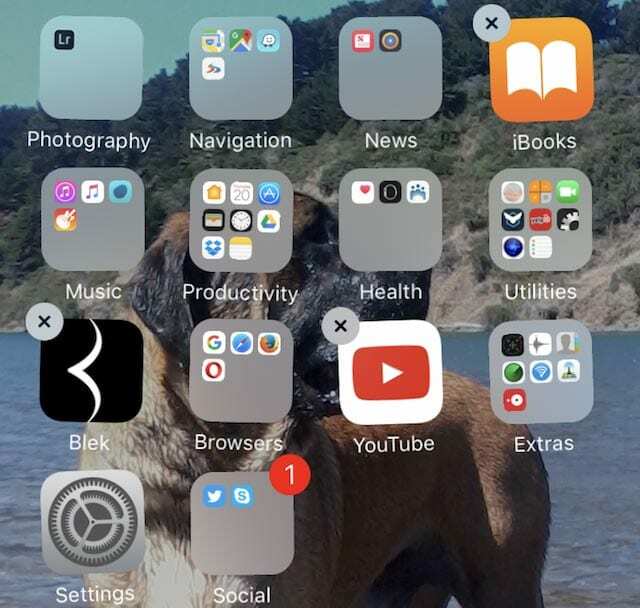
- Voit ladata iPadisi yhdistämällä iPadin pistorasiaan tai tietokoneen porttiin iPadin mukana toimitetulla latauskaapelilla.
- Tietokoneet eivät yleensä syötä tarpeeksi virtaa USB-portteihinsa iPadin lataamiseen. Kun näin tapahtuu, "Ei lataudu" -viesti tulee näkyviin.
- Tarkista, että sinun Salaman satama sekä iPadisi että laturi on puhdas ja puhdas roskista, nukasta tai pölystä
- Muuta ilmoitusasetukset muotoon Näytä esikatselut vain lukitsemattomana aina sijaan
- Käytä kuulokkeita tai kuulokkeita iPadin kaiuttimien sijasta.
- Poista taustasovelluksen päivitys käytöstä.

- Vähennä iPadisi näytön kirkkautta tai anna iOS: n hallita kirkkausasetuksia Automaattinen kirkkaus

- Aseta iPadin automaattinen lukitus 30 sekuntiin Näyttö- ja kirkkausasetukset
- Kytke Data Roaming -asetus pois päältä – Jopa vanhemmissa iPadeissa olemme nähneet, että wi-fi/cellular-asetukset voivat aiheuttaa akun tyhjenemistä. Data Roamingin kytkeminen pois päältä voi auttaa ratkaisemaan tämän ongelman.
- Jos sinulla on Wi-Fi/Cellular iPad, napauta Asetukset > Mobiilidata > Poista käytöstä. Tee sama muille mobiilivaihtoehdoille, esim. Mobiilidata > Mobiilidata-asetukset > Ota LTE käyttöön pois päältä ja Data Roaming pois päältä.
- Kun olet asettanut asetukset pois päältä; seuraavaksi voit vaihtaa ne takaisin PÄÄLLE-asentoon. Tämä yksinkertainen matkapuhelimeen liittyvien vaihtoehtojen vaihtaminen voi usein korjata akkuongelmat iPadissa, jossa on sekä Wi-Fi että matkapuhelin.
Joskus iPad kuluttaa liikaa akkua, jos jokin prosessi on jumissa
Kokeile pakotettua uudelleenkäynnistystä iPadissa.
Anna laitteen latautua 100 %:iin ja aloita sitten sen käyttö ja katso, vaikuttiko se tilanteeseen.
Todennäköisesti iPadissasi ei ole tarpeeksi akkuvirtaa edes käynnistymiseen
Yleensä iPadit eivät yritä käynnistyä uudelleen, ennen kuin akussa on tarpeeksi virtaa.
Mutta sinun (ja joidenkin muiden epäonnisten) kohdalla jokin käskee iPadia yrittämään käynnistyä, vaikka akku ei kestä tarpeeksi kauan.
Tästä seuraa silmukka, jonka koet – lataaminen vähän, käynnistyksen yrittäminen, sammuttaminen, latautuminen vähän, käynnistyksen yrittäminen ja niin edelleen yhä uudelleen ja uudelleen.
Meidän on ladattava iPadisi riittävästi normaalin ja täyden käynnistysjakson suorittamiseksi
- Liitä iPad virtalähteeseen. Ihannetapauksessa käytä iPadin mukana tullutta laturia. ÄLÄ kytke sitä tietokoneeseesi.
- Seuraava, pidä kotipainiketta ja virtapainiketta painettuna samanaikaisesti niin kauan kuin mahdollista– mitä pidempi, sitä parempi – ja mieluiten vähintään 30 minuutista 1 tuntiin.
- Näiden kahden painikkeen pitäminen painettuna estää tämän silmukan. Näin iPadisi latautuu hieman. Mieti luovasti, kuinka pidät näitä painikkeita painettuna pitkään.
- Heti kun vapautat nämä painikkeet, iPad yrittää käynnistyä. Jos et pidä Home- ja Power-painiketta painettuna tarpeeksi kauan riittävää latausta varten, tämä silmukkakuvio jatkuu.
- Joten yritä pitää näitä painikkeita painettuna niin kauan kuin mahdollista – tai luo avuksi joitain väliaikaisia työkaluja – pidä ne hellävaraisina, jotta ne eivät aiheuta muita vahinkoja.

Sudz (SK) on ollut tekniikan pakkomielle sen jälkeen, kun A/UX ilmestyi Applelle, ja hän on vastuussa AppleToolBoxin toimituksellisesta suunnasta. Hänen kotipaikkansa on Los Angeles, Kalifornia.
Sudz on erikoistunut kattamaan kaiken macOS: n, koska hän on vuosien varrella arvioinut kymmeniä OS X- ja macOS-kehityksiä.
Aikaisemmassa elämässään Sudz työskenteli auttamalla Fortune 100 -yrityksiä niiden teknologia- ja liiketoimintamuutospyrkimyksissä.